Mündəricat
İşləyərkən biz tez-tez Excel sətirləri göstərməliyik. Sətirlərin gizlənib-gizlənmədiyini bilmək üçün sətir nömrələri -ni diqqətlə yoxlayın, əgər bəzi nömrələr yoxdursa, bu, cərgələrin gizlədilməsi deməkdir. Bunu etmək asandır və siz Excel də müxtəlif qısa yollarla sətirləri gösterə bilərsiniz. Bu yazıda mən müxtəlif hallarda Excel də sətirləri göstərmək üçün üç qısa yolu müzakirə edəcəyəm. Bu qısayollar, şübhəsiz ki, tapşırıqlarınızı maraqlı edəcək.
Təcrübə İş Kitabını endirin
Unhide_Rows_in_Excel.xlsmBu, <1 Bu məqalə üçün>məlumat cədvəli . Doğma şəhəri və Departamenti ilə birlikdə tələbələrin siyahısı var. Siz müşahidə edəcəksiniz ki, 5-ci , 7-ci , 8-ci , 10-cu , 12-ci və 15-ci sətirlər burada gizlidir. Biz bu sətirləri bir neçə üsuldan istifadə edərək göstərəcəyik .
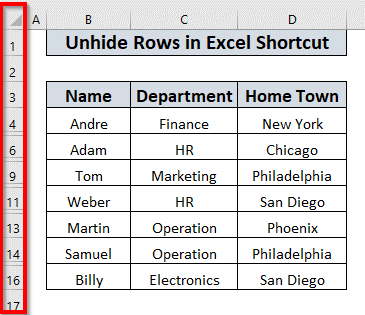
3 Excel-də Sətirləri Gizlətmək üçün Qısayol
1 İki dəfə kliklə sətiri göstərin
Siz Excel -də ikiqat klik ilə sətir ni çox asanlıqla göstərə bilərsiniz. Məlumat cədvəlində 5-ci sıra gizlidir. 5-ci sıra -ni göstərmək istəyirsinizsə,
siçan nöqtəsini 4-cü və 6-cı sıranın ortasına qoyun. ikitərəfli ox görünəcək.
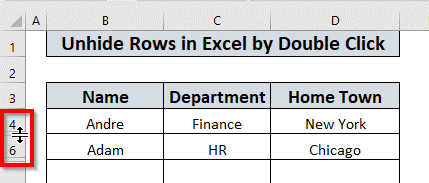
Sonra sadəcə siçanı iki dəfə klikləyin. Excel 5-ci sıranı göstərəcək.
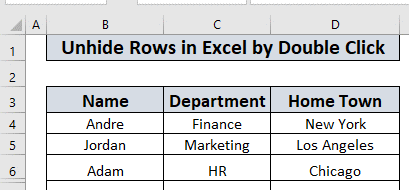
Asanlıqla edə bilərsinizbütün digər sətirləri bu şəkildə göstərin.
Ətraflı oxuyun: Excel-də sətirləri gizlətmək və göstərmək (6 ən asan yol)
2. Qısayolda Excel-də sətirləri göstərin (CTRL + SHIFT + 9 düymələrindən istifadə etməklə)
İndi mən Klaviatura qısayollarından istifadə edərək Excel -də sətirləri göstərməyi necə müzakirə edəcəyəm. Siz CTRL + SHIFT + 9 istifadə etməlisiniz. Gəlin onları bir-bir müzakirə edək.
2.1. CTRL + SHIFT + 9 istifadə edərək Sətiri göstərin
sətir -i göstərmək üçün
İlk olaraq, göstərmək istədiyiniz cərgəyə bitişik sətirləri seçin. Məsələn, mən 5-ci sıra -ni göstərəcəyəm. Beləliklə, mən 4-cü və 6-cı sətir seçməliyəm.
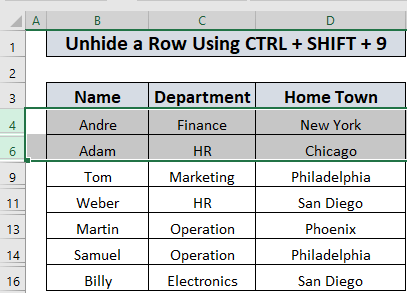
Sonra CTRL + SHIFT + 9
Excel 5-ci sıra -ni göstərəcək, çünki seçilmiş 4-cü və
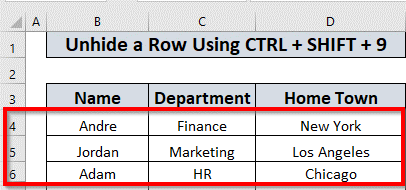
2.2. CTRL + SHIFT + 9 istifadə edərək bir neçə qonşu sətirləri göstərin
Siz həmçinin CTRL + SHIFT + 9 istifadə edərək bir neçə bitişik sətirləri göstərə bilərsiniz.
Göstərmək üçün bitişik sətirlər (bizim halda bu 7-ci və 8-ci sıradır ),
İlk olaraq 6-cı və 9-cu sıraları seçin.

Sonra CTRL + SHIFT + 9 düyməsini basın.

7-ci və 8-ci sıra görünəcək.
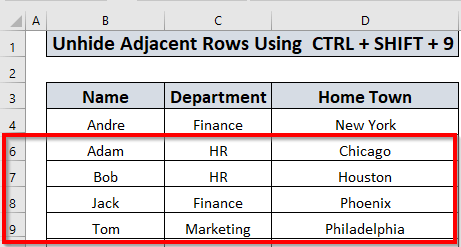
2.3. CTRL + SHIFT + 9
istifadə edərək bir neçə bitişik olmayan sətirləri göstərin. Siz eyni üsuldan sonra bir neçə qonşu olmayan sətir də göstərə bilərsiniz. Məsələn, birdən çox cərgəni göstərmək üçün (bizim vəziyyətimizdəbu 10-cu , 12-ci, və 15-ci sıradır ),
Gizli olan sətirlər sırasını seçin sətirlər mövcuddur . Başqa cür desək, 9-cu sıradan 16-cı sıra seçin.
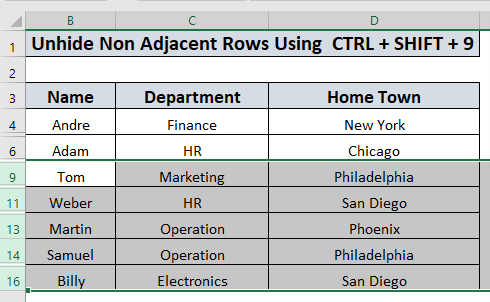
Sonra CTRL + SHIFT + 9 düymələrini basın.
10-cu , 12-ci və 15-ci sıra görünəcək.
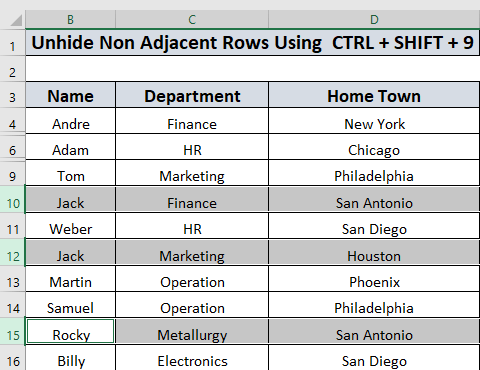
Ətraflı oxuyun: [Düzelt]: Excel-də sətirləri göstərmək mümkün deyil (4 həll yolu)
Oxşar oxumalar
- Excel-də Gizli Sətirlər: Onları Necə Açmaq və ya Silmək olar?
- Excel-də İşləməyən Bütün Sətirləri Gizlədin (5 Məsələ və Həllər)
- [Düzeltildi!] Excel Sətirləri Göstərilmir, lakin Gizli deyil (3 Səbəb və Həllər)
3. VBA <12 istifadə edərək Qısayolda Excel-də Sətirləri göstərin>
Biz də VBA istifadə edərək sətirləri göstərə bilərik. Mən bunu bu bölmədə təsvir edəcəyəm.
3.1. Excel-də VBA-dan istifadə edərək Sətiri Gizlətmək üçün Qısayol
Burada mən VBA istifadə edərək sətir ni necə göstərməyi izah edəcəyəm. sətir -ni göstərmək üçün (bu halda 5-ci sıra )
Tərtibatçı nişanına keçin >> seçin Visual Əsas
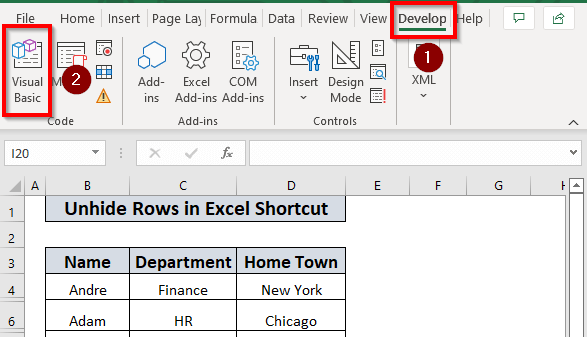
Sonra Daxil et nişanına keçin >> Modulu seçin
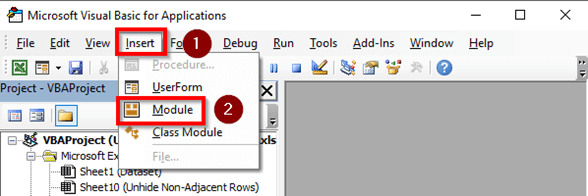
Sonra aşağıdakı kodu yazın.
5661
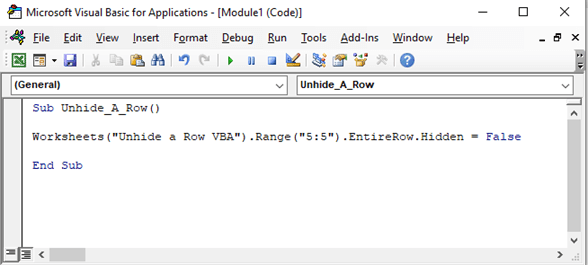
Burada mən Alt Prosedur Unhide_A_Row yaratdım və işləyəcəyim iş vərəqini qeyd etdim. Mən Range.Hidden xassəsindən istifadə etdim və onu təyin etdim Yanlış , çünki mən bütün sətir -ni göstərmək istəyirəm. Rəsm (“5:5”) diapazonun 5-ci cərgədə başladığını və bitdiyini göstərir.
Sonra çalış proqramı.
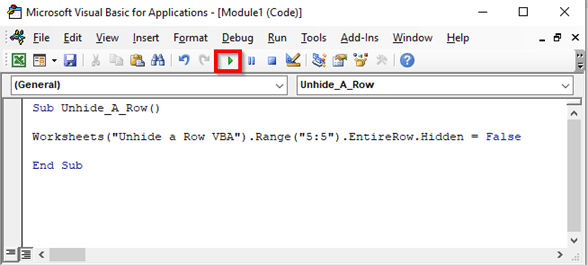
Excel 5-ci sıranı “ VBA Sətirini Gizlət <2-də göstərəcək>” məlumat səhifəsi .
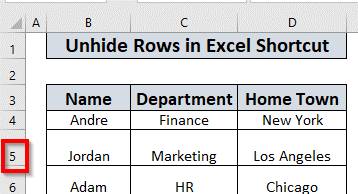
Ətraflı oxuyun: Excel-də sətirləri gizlətmək üçün VBA (14 üsul)
3.2. VBA (Qonşu) istifadə edərək Excel-də Sətirləri Gizlətmək üçün Qısayol
Biz həmçinin VBA istifadə edərək Excel də bir neçə bitişik sətir göstərə bilərik. 7-ci və 8-ci verilənlər bazamızda iki bitişik cərgə gizlənir. Bu sıraları göstərmək üçün mən VBA istifadə edəcəyəm.
VBA redaktorunu açmaq və yeni modul daxil etmək üçün <-də izah edilən addımları izləyin. 1>bölmə 3.1 .
Sonra aşağıdakı kodu ,
7783
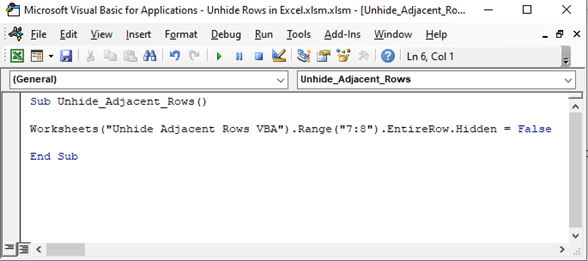
Burada bir
İndi proqramı çalışdırın . Excel 7-ci və 8-ci sıraları göstərəcək.

3.3. VBA (Qonşu olmayan) istifadə edərək Excel-də Sətirləri Gizlətmək üçün Qısayol
İndi gəlin bir neçə bitişik olmayanları necə göstərə biləcəyimizi görək Excel -də sətirlər . 10-cu , 12-ci, və 15-ci sıraları bitişik deyil və gizlidir.
VBA redaktorunu açmaq üçün və yeni modul daxil etmək üçün 3.1 bölməsində izah edilən addımları yerinə yetirin.
Yeni modul daxil etdikdən sonra aşağıdakı kodu yazın.
3525
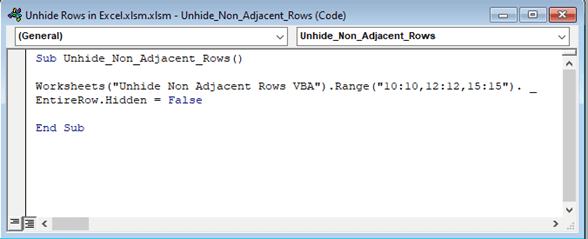
Burada mən Alt Prosedur Qeyri-Qonşu_Sətrləri Göstər yaratdım və iş vərəqini qeyd etdim ilə işə gedir. Mən Range.Hidden xassəsi istifadə etdim və onu Yanlış qoydum, çünki mən bütün sətir -ni göstərmək istəyirəm. Rəsmlər dan (“10:10,12:12,15:15”) göstərir ki, mən 10-cu , 12-ci seçmişəm , və 15-ci sətir .
Sonra proqramı işə salın. Excel 10 , 12 və 15-ci sətirləri göstərəcək.
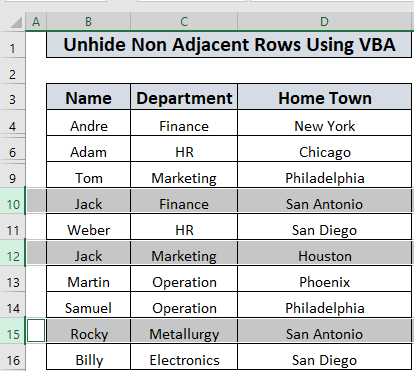
Qeyd: Mən 2-ci sətirdə sətir sonu istifadə etmişəm. Bu isteğe bağlıdır. Sətir kəsilməsindən istifadə etməsəniz, kod da işləyəcək.
3.4. VBA istifadə edərək İş Vərəqində Bütün Sətirləri Göstərin
İndi mən iş vərəqində bütün sətirləri gizlətmə yollarını göstərəcəyəm.
VBA-nı açmaq üçün redaktoru və yeni modul daxil etmək üçün bölmə 3.1 -də izah edilən addımları yerinə yetirin.
Yeni modul daxil etdikdən sonra
Sonra yazın aşağıdakı kod .
5922
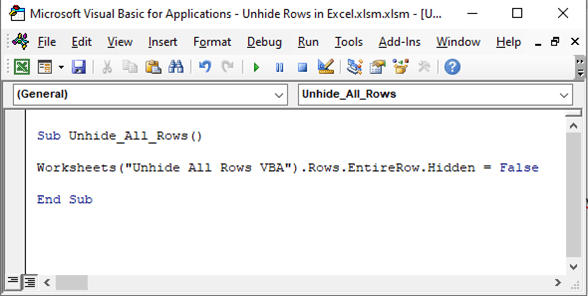
Burada, Alt Prosedurda Bütün_Sətrləri_Göstərmə , mən
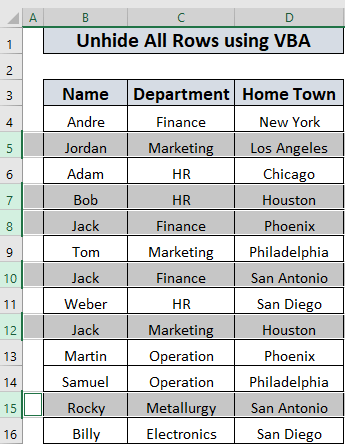
Sonra proqramı işə salın. Excel 5-ci , 7-ci , 8-ci , 10 , 12-ci , və məlumat cədvəlindəki 15-ci sətirlər.
Ətraflı oxuyun: Excel-də bütün sətirləri necə göstərmək olar (Bütün mümkün yollar)
Təcrübə İş dəftəri
Nəhayət, sizə məşq etməyiniz üçün təcrübə iş vərəqi əlavə etdim. Siz həmin vərəqdən istifadə edib məşq edə bilərsiniz.
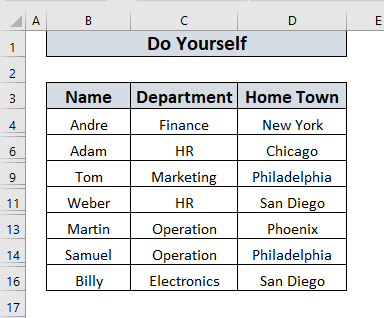
Nəticə
Bu məqalədə mən sətirləri gizlətməyin bütün mümkün yollarını izah etdim. Excel qısa yollarla. Kimsə bu məqaləni faydalı hesab etsə, şad olaram. Bundan əlavə, hər hansı bir sualınız və ya təklifiniz varsa, bunu şərh qutusunda paylaşın.
Bizimlə mükəmməl olun.

